Због ДНС сервера ми, људи, не морамо да памтимо ИП адресе попут 8.8.8.8 (Гоогле). ДНС сервер преводи људски називи домена у јединствене ИП адресе које се користе за идентификацију сваког уређаја повезаног на Интернет. Дакле, када имате проблема са својим рачунар који се не повезује са Интернетомпрописно или ако ваш рачунар има потешкоће у проналажењу веб локација, тада можете покушати ресетовати ДНС поставке да бисте решили проблем јер је ДНС кеш меморија на локалном серверу можда оштећена.
Такође прочитајте: Како променити ДНС поставке у оперативном систему Виндовс 10
Како ресетовати ДНС поставке у оперативном систему Виндовс 10
1. Претрага нцпа.цпл у оквиру за претрагу Виндовс 10
2. Кликните на нцпа.цпл
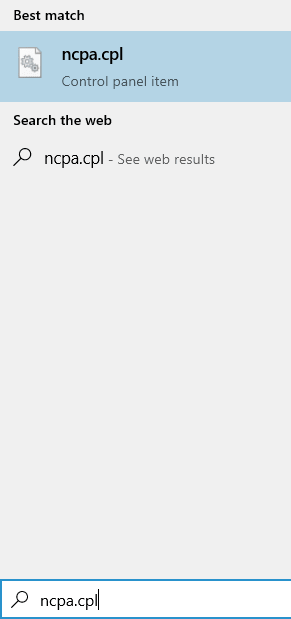
3. Сада, десни клик на мрежном адаптеру са којим сте повезани на Интернет и чија днс подешавања покушавате да ресетујете.
4. Кликните на својства.
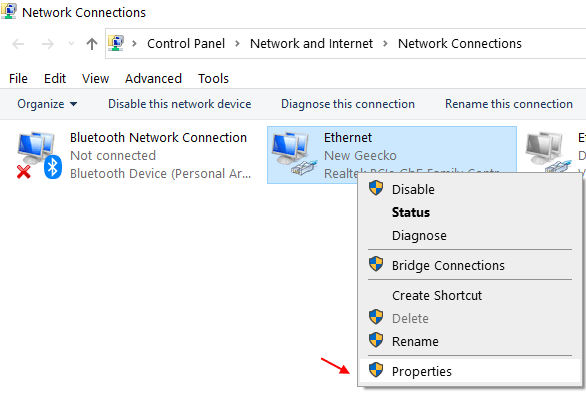
5. Сада, двапут кликните на Интернет протокол верзија 4 (Тцп ИпВ4).
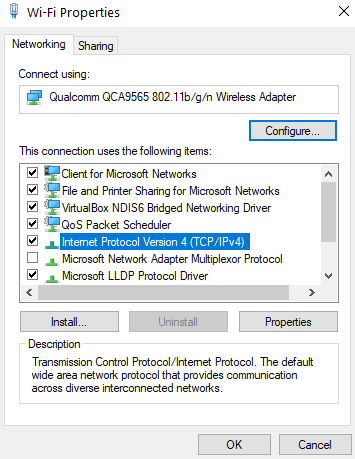
6. Сада, одаберите Аутоматски набавите ДНС сервер.
7. Кликните на У реду и затвори прозор.
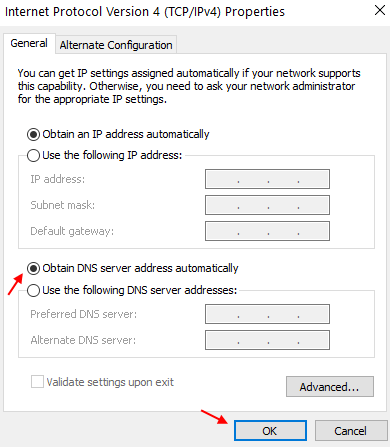
Метод 1: Право из прозора за покретање
1. Притисните тастере ВИН + Р заједно да бисте отворили прозор Рун. Када се отвори, једноставно укуцајте ипцонфиг / флусхднс а затим ударио Ентер кључ.
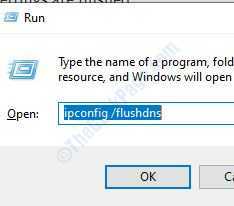
2. На екрану ће трептати командни прозор само секунду и ДНС резолуциона кеш меморија ће бити обрисана.
1. метод: Из командне линије
1. Отворите командну линију. То можете учинити помоћу Трцати прозор или од Почетак мени. Да бисте отворили ЦМД из прозора Рун, притисните Тастери ВИН + Р заједно а када се отвори прозор Покрени, само укуцајте цмд а затим притисните Ентер кључ.

2. Укуцати ипцонфиг / флусхднс а затим притисните Ентер кључ.
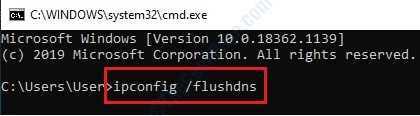
3. Сад ћете добити поруку која каже Успешно је обрисано кеш меморије ДНС-а. То је то.
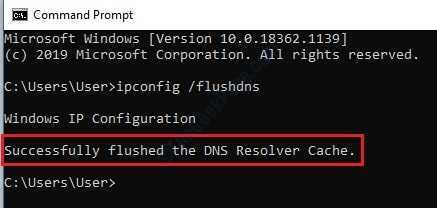
3. метод: Из Виндовс ПоверСхелл-а
1. Отвори Виндовс ПоверСхелл. За то или користите Почетак претрага или употреба менија Трцати прозор. Да бисте отворили ПоверСхелл из прозора Рун, притисните Тастери ВИН + Р заједно. Када се отвори прозор Покрени, унесите ПоверСхелл и ударио Е.нтер кључ.
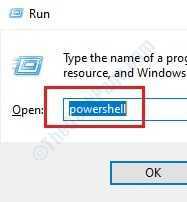
2. Када се отвори Виндовс ПоверСхелл, откуцајте Цлеар-ДнсЦлиентЦацхе и погодио Ентер кључ. Сачекајте 2 секунде, ваша ДНС подешавања су сада обрисана.
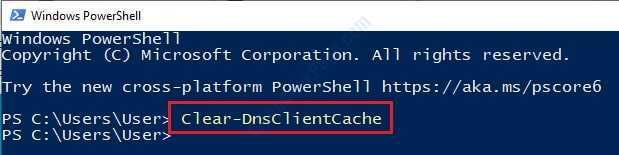
Када испразните ДНС, сва ДНС подешавања ће се обрисати и следећи пут када покушате да приступите Интернету креираће се нови ДНС уноси. Ако вам горе наведене методе не помогну, можете покушајте поново да покренете рутер јер рутери такође могу да имају сачувану ДНС кеш меморију. Поновним покретањем рутера избрисаће се ДНС уноси привремено ускладиштени у кеш меморији рутера.


